
文章插图
一、为什么会出现笔记本电池损耗?其实 , 笔记本电池损耗是由许多原因相互作用造成的 , 除去笔记本电脑质量问题之外 , 大多是因为以下3大原因造成的 。
1、 充电设备
采用了劣质的充电器或者高负荷外设 , 或者是充电时插拔操作不规范 , 就十分容易使得电池以不正确的方式充电 , 造成电池损耗 。

文章插图
2、 充电环境不良:
在高温(低温)环境中长时间作业 , 或者在电磁强辐射以及长期湿润的环境中使用笔记本电脑 , 也会造成电池损耗 。

文章插图
3、 充电操作:
(1) 笔记本电脑充电的时候 , 处于电池过度充放电状态 , 也就是电脑电池剩余电量低于3%才充电 , 就容易让电池因为电路保护作用造成损耗 。
(2) 除此之外 , 笔记本电脑电池不完全充放电也会导致损耗 。 不完全充放电 , 也就是使用笔记本的时候 , 没有做到用完电量再充电 , 反而使用和充电都是十分随意 。

文章插图
二、如何检测笔记本电池损耗?1、 右键开始菜单 , 点击“Windows powershell(管理员)”
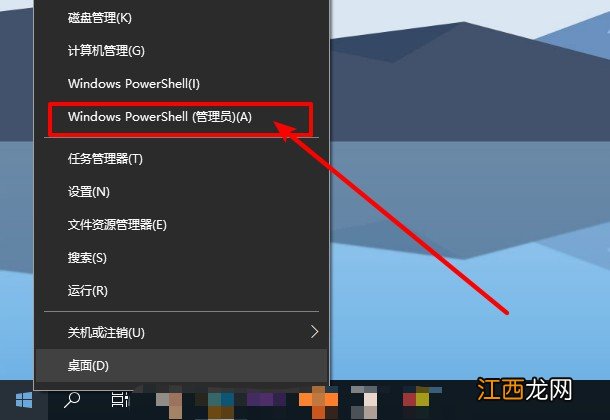
文章插图
2、 在命令页面中 , 输入:powercfg /batteryreport /output "C:\battery_report.html" , 将电池的信息保存在C:\battery_report.html中
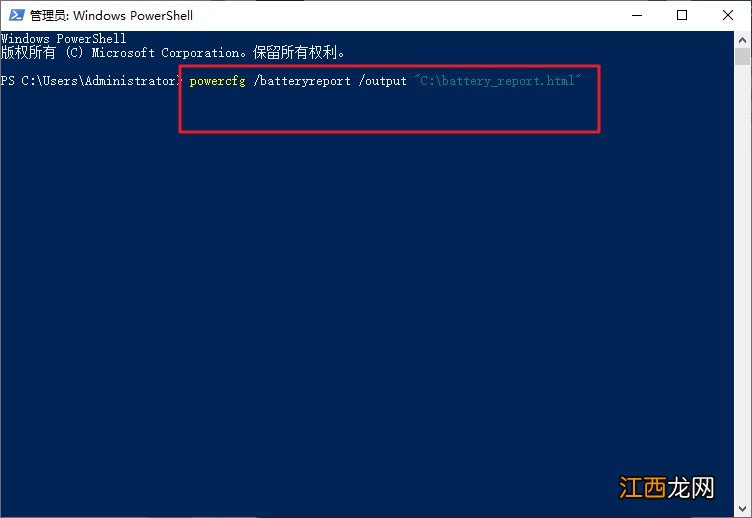
文章插图
3、 随后 , 按照以上地址依次打开C:\battery_report.html , 找到并打开battery_report.html网页文件
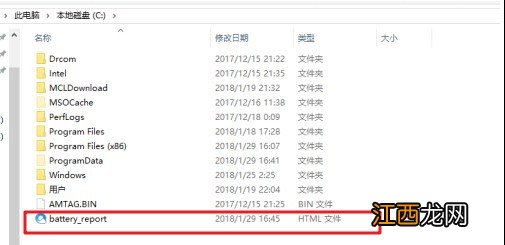
文章插图
4、 在battery_report.html网页文件中 , 你就可以看到详细的笔记本电脑电池报告 , 如图所示为出厂电池容量和现在的电池容量 。
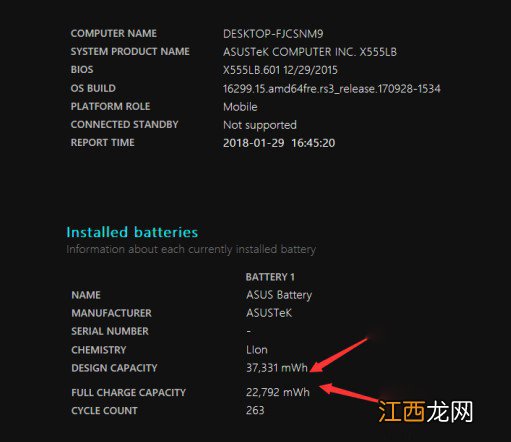
文章插图
三、如何修复笔记本电池损耗?知道笔记本电池损耗如何造成的原因以及检测的方法之后 , 我们一起来看一下如何修复笔记本电池损耗 , 一共有3种方法 。
方法一:特色修正电池工具
1、 首先 , 双击任务栏的电源管理图标 , 设置“最长续航时间”模式
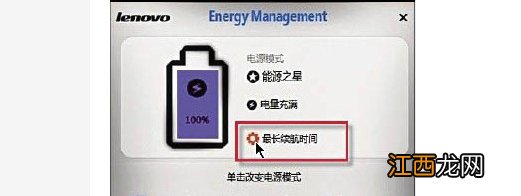
文章插图
2、 点击“设置”按钮后 , 切换至“电池保养”设置页 , 继续点击“开始”进行设置 , 弹出提示窗口时 , 请确保笔记本电脑已经连接了AC电源适配器 , 点击“继续”后 , 你就会看见电池精度修正正在处理中的相关提示 。
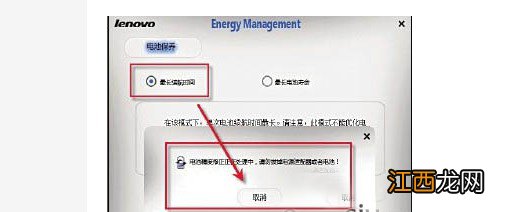
文章插图
3、 修复笔记本电池时会显示“电源已接通 , 未充电” , 请耐心等待修复操作 , 当页面弹出“电池精度修正完成”提示时 , 点击“确认” , 即可发现电池状态显示“电源已接通 , 正在充电” , 这说明笔记本电脑电池校正成功 , 修复完毕 。
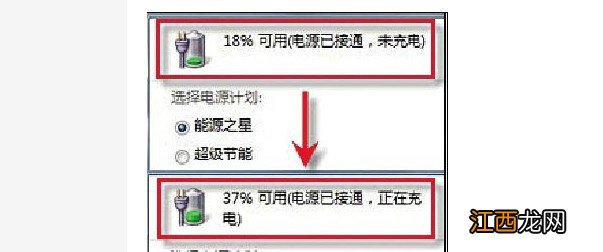
文章插图
方法二:笔记本电脑修正电池
1、 首先 , 确认笔记本电池电量充足 , 重启或开机 , 开机时按BIOS快捷键进入BIOS设置界面 , 点击切换至“Power”菜单 , 设置关闭“LCD PowerSaving”选项 , 也就是关闭显示器节能模式 。
相关经验推荐
- 笔记本|库克彻底爆发了,iPhone 13大跌1100元,售价更加亲民了
- 荣耀|全能笔记本电脑推荐:荣耀华硕上榜,哪个牌子值得入手?
- 英菲克PM1无线鼠标可充电式蓝牙双模静音无声男女生可爱无限办公游戏适用苹果mac小米联想华硕微软笔记本电脑
- 戴尔电脑window10怎么设置密码 戴尔笔记本win10系统怎么设置开机密码
- 惠普笔记本忘记pin密码 惠普笔记本怎么设置密码
- 宏碁笔记本怎么关闭系统更新 acer怎么关闭自动更新
- 华硕笔记本电脑安全模式怎么进入安全模式 华硕台式电脑怎么进入安全模式
- phoenix主板bios设置的硬盘模式哪里设置 笔记本phoenix bios设置图解
- 戴尔忘了开机密码怎么办 戴尔笔记本win7忘记开机密码怎么办
- 戴尔笔记本怎么加快运行速度 Win10电脑硬件加速怎么设置











